Yamaha PSR-3000 Инструкция по эксплуатации онлайн
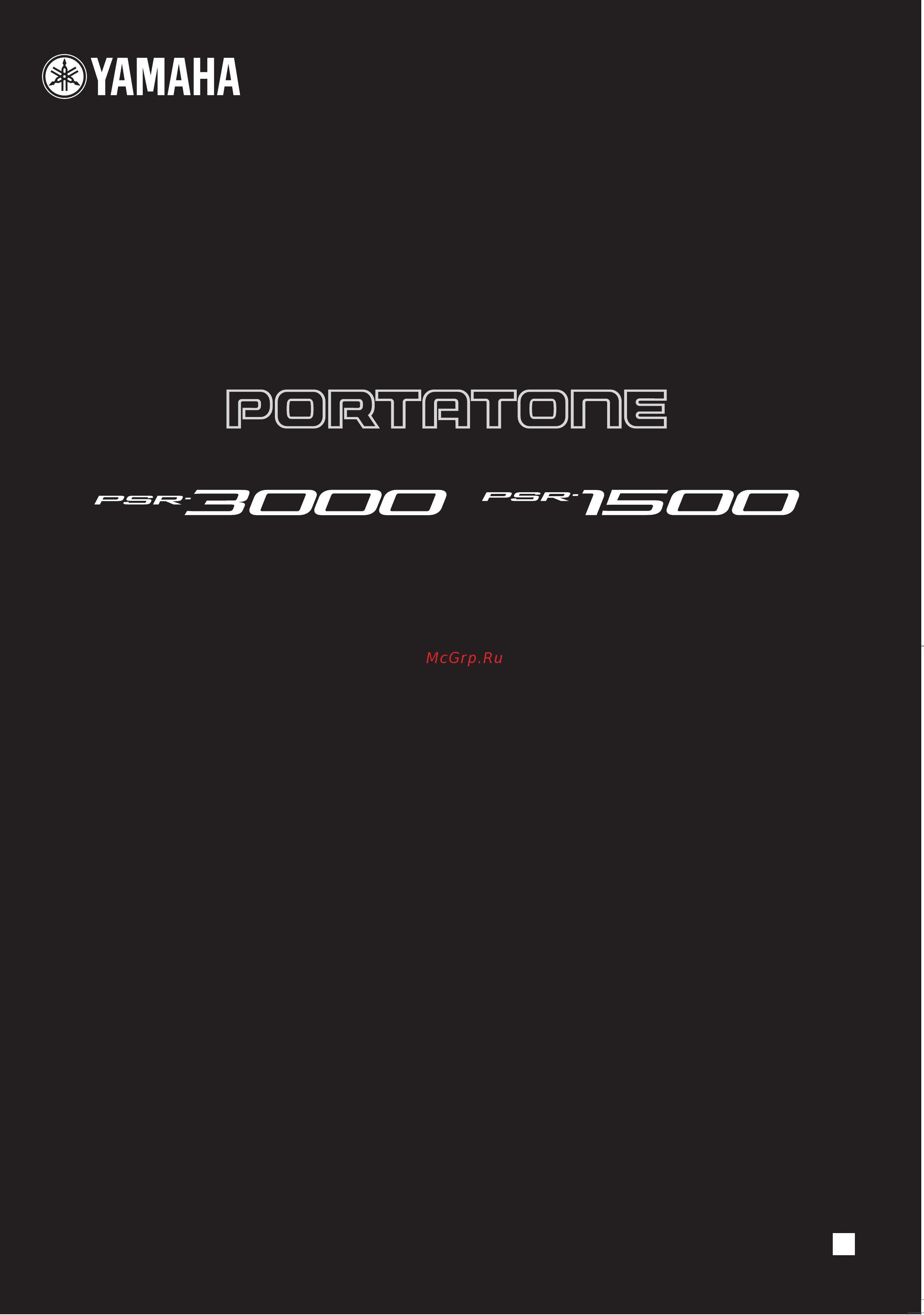
Ç·-Ò‡ÈÚ ÍÎÛ·‡ β·ËÚÂÎÂÈ ÒËÚÂÁ‡ÚÓÓ‚ Yamaha (̇ ‡Ì„ÎËÈÒÍÓÏ flÁ˚ÍÂ)
http://www.yamahaPKclub.com/
ëÓ·‡ÌË ÛÍÓ‚Ó‰ÒÚ‚ ÔÓ ÔÓ‰ÛÍÚ‡Ï Yamaha
http://www2.yamaha.co.jp/manual/english/
êìäéÇéÑëíÇé èéãúáéÇÄíÖãü
êìäéÇéÑëíÇé èéãúáéÇÄíÖãü
PSR-3000/1500
BGA0
404YCXX3.2-01
Printed in Europe
U.R.G., Pro Audio & Digital Musical Instrument Division, Yamaha Corporation
© 2004 Yamaha Corporation
RU
Содержание
- Шамана 1
- Battery notice 2
- Disposal notice 2
- Environmental issues 2
- Model____________________________________ 2
- Name plate location 2
- Notice 2
- Please keep this manual 2
- Purchase date_____________________________ 2
- Serial no _________________________________ 2
- Special message section 2
- Specifications subjectto change 2
- Warning 2
- Внимание 3
- Внимательно прочитайте прежде чем приступать к эксплуатации 3
- Правила техники безопасности 3
- Предупреждение 3
- Г меры безопасности при эксплуатации 4
- Обслуживание 4
- Подключение сохранение данных 4
- Сохранение и резервное копирование данных 4
- О руководстве пользователя и сборнике таблиц 5
- Руководство пользователя 5
- Сборник таблиц 5
- Дополнительные принадлежности 6
- Psr 3000 1500 12 7
- Баланса mixing console 86 7
- Быстрый выбор экрана функция прямого 7
- Введение 7
- Воспроизведение аккомпанемента с помощью 7
- Воспроизведение демонстрационных песен 24 7
- Воспроизведение тембров 9 7
- Восстановление исходных параметров 3 7
- Вызов наиболее удачного аккомпанемента для 7
- Дисковод и дискеты 2 7
- Добавление эффектов к тембрам клавиатуры 83 7
- Доступа 1 7
- Игра на клавиатуре 6 7
- Изменение высоты звука 81 7
- Или ваше исполнение 54 7
- Использование основных функций справка 60 7
- Каждой песни music finder 2 7
- Краткое руководство 7
- Мультипэды 1 7
- Одновременное воспроизведение разных 7
- Основные возможности синтезатора 7
- Основные операции 7
- Основные экраны экран main и экран выбора 7
- Панель управления 4 7
- Пение под воспроизведение песни караоке 7
- Платы памяти smartmedia 23 7
- Подключение синтезатора psr 3000 1500 8 7
- Проигрывание фоновых партий с помощью 7
- Работа с основными экранами 26 7
- Редактирование громкости и тонального 7
- Резервное копирование 75 7
- Содержание 7
- Создание использование и редактирование тембров 76 7
- Создание тембров функция sound creator 5 7
- Сообщения которые выводятся на экран 0 7
- Справочник 7
- Стиля 5 7
- Тембров 7 7
- Упражнения со встроенными песнями 5 7
- Файлов 2 7
- Функции auto accompaniment воспроизведение 7
- Функции performance assistant technology 3 7
- Характеристики тембра 76 7
- Mixing console консоль микшера 07 8
- Multi pad creator 26 8
- Psr 3000 190 8
- Usb устройства 94 8
- Vocal harmony 80 8
- Воспроизведение песен 135 8
- Воспроизведение только ритмических 8
- Выбор типа аппликатуры аккордов 02 8
- Вызов зарегистрированных настроек панели 30 8
- Гармонизации 83 8
- Доступ к специальному веб сайту 66 8
- Запись собственного исполнения 141 8
- Или ножного контроллера foot pedal 191 8
- Использование микрофона psr 3000 180 8
- Использование педального переключателя 8
- Использование создание и редактирование песен 34 8
- Использование создание и редактирование стилей автоаккомпанемента 02 8
- Каналов стиля 03 8
- Мультипэды 26 8
- Настроек панели 129 8
- Настройка громкости сочетания 8
- Настройка микрофона и звука эффекта 8
- Настройка функции talk 187 8
- Настройки связанные с воспроизведением 8
- Операции на специальном веб сайте 66 8
- Поддерживаемые типы песен 34 8
- Подключение аудио и видеоустройств 89 8
- Подключение внешних midi устройств 8
- Подключение внешних устройств к инструменту 89 8
- Подключение инструмента к интернету 65 8
- Подключение компьютера или 8
- Подключение микрофона или гитары 8
- Порты midi 194 8
- Прямое подключение psr 3000 1500 к интернету 65 8
- Разучивание музыкальных произведений 8
- Разъем mic linе in только для модели 8
- Регистрация и вызов пользовательских настроек панели регистрационная память 129 8
- Регистрация и сохранение пользовательских 8
- Редактирование громкости и тембра стиля 8
- Редактирование мультипэда 8
- Редактирование параметров функции 8
- С помощью обучающих функций guide 39 8
- Словарь терминов интернета 79 8
- Создание мультипэда функция 8
- Стиля 05 8
- Тембров и т д микшерный пульт 38 8
- Функция multi pad creator 128 8
- Функция music finder поиск музыки 07 8
- Функция style creator создание стилей 112 8
- Характеристики стиля 02 8
- Что такое midi 197 8
- Введение 9
- Обзор 9
- Основные операции 9
- Приложение 9
- Справочные материалы 9
- Выбор программ psr 3000 1500 10
- До включения питания 10
- Игра аккордов стиля левой рукой и мелодии правой 10
- Игра на клавиатуре 10
- Использование жк дисплея 10
- Предметный указатель 10
- Прослушивание psr 3000 1500 10
- Упражнение в игре на клавиатуре 10
- Другие советы 11
- Мгновенный выбор пользовательского набора параметров 11
- Настройка высоты звука 11
- Пение с подключенным микрофоном psr 3000 11
- Советы по живому исполнению и его техника 11
- Советы по исполнению в группе и его техника 11
- Создание тембров стилей песен и т д 11
- Ii i i i 12
- Основные возможности синтезатора psr 3000 1500 12
- Шеей 12
- Digital recording цифровая запись 13
- Music finder поиск музыки 13
- Organ flutes 13
- Voice тембр 13
- Для подключения к компьютеру 13
- Для подключения устройств 13
- Органные тембры 13
- Разъем usb то device 13
- Разъем usb то host 13
- Панель управления 14
- Ф 1лтн8ат 15
- Игра на клавиатуре 16
- Источник питания 16
- Standby on 17
- Включение питания 17
- Если вы подготовились к выключению питания снова нажмите кнопку 17
- Нажмите кнопку standby on 17
- Настройка громкости 17
- Iihuui 18
- Наушники 18
- Подключение синтезатора psr 3000 1500 18
- Пюпитр 18
- Изменение языка 19
- Настройка контрастности экрана 19
- Настройки экрана 19
- Настройка яркости экрана 20
- Перейдите к операционному экрану 20
- Чтобы настроить яркость экрана нажмите кнопку 2 а 20
- Ввод имени пользователя на экране загрузки 21
- Нажмите кнопку i owner name чтобы вызвать экран ввода имени 21
- Перейдите к операционному экрану 21
- Пользователя 21
- В зависимости от места покупки дисковод может входить или не входить в комплект поставки 22
- Дискеты 22
- Дисковод и дискеты 22
- Защита данных защита от записи 22
- Обращайтесь с дискетами аккуратно и соблю дайте следующие меры предосторожности 22
- Очистка головки дисковода для чтения записи данных 22
- Совместимые дискеты 22
- Удаление дискеты 22
- Установка дискеты в дисковод 22
- Установка и удаление дискет 22
- Форматирование дискеты 22
- Smartmedia это товарный знак корпорации toshiba 23
- Защита данных защита от записи 23
- О платах smartmedia 23
- Обращайтесь с платами smartmedia аккуратно и соблюдайте следующие меры предосторожности 23
- Платы памяти smartmedia 23
- Совместимые типы smartmedia 23
- Удаление платы smartmedia 23
- Установка и удаление платы smartmedia 23
- Установка платы smartmedia 23
- Форматирование плат smartmedia 23
- B httih bm ibh httih 24
- Playing the voice demos playing with the songs song playback displaying music score one hand practice performance assistant technology recording your performance recording your performance auto accompaniment feature auto accompaniment feature sing along karaoke style connecting a microphone singing with the lyrics display 24
- Playing voices 24
- Q nttttio 24
- Воспроизведение демонстрационных песен 24
- Инн 24
- Краткое руководство 24
- Вывод списка демонстрационных разделов 25
- Для возврата к предыдущему экрану 25
- Для вызова конкретной демонстрации нажмите одну из кнопок а 1 25
- Для вызова меню конкретного раздела нажмите кнопки 7 а 8 а экрана demo 25
- Для выхода из режима демонстраций нажмите кнопку exit 25
- Если демонстрация занимает больше 25
- Нажмите кнопку j 25
- Нажмите кнопку а в зависимости 25
- Одного экрана 25
- От номера экрана 25
- Руководство пользователя psr 3000 1500 25 25
- Üüüflû e 26
- Работа с основными экранами 26
- Работа с экраном main 26
- Работа с экраном выбора файлов file selection 26
- Краткое руководство 27
- Работа с экраном функций 27
- Краткое руководство 28
- С помощью кнопки 1 2 выберите чувствительность клавиатуры к нажатию 28
- С помощью кнопки d выберите категорию controller 28
- С помощью кнопки а выберите 11nitial touch 28
- Чтобы выбрать вкладку keyboard panel клавиатура панель нажмите кнопку тав 28
- Ii_ii ii il_ ii ii ii 1п 29
- Воспроизведение встроенных тембров 29
- Воспроизведение тембров 29
- Рршшш___________ii_ii_ 29
- Ш____ii_ii_ii_ii_ii_ 29
- Запишите выбранный тембр в регистрационную память и вызывайте его с помощью кнопок registration memory 1 8 30
- Запишите выбранный тембр на пользовательский экран user на экране выбора тембра и вызывайте его с помощью 30
- Играйте на клавиатуре 30
- Иши 30
- Как вызвать любимый тембр 30
- Кнопки user на панели voice 30
- Краткое руководство 30
- Чтобы выбрать нужный тембр нажмите одну из кнопок а 3 30
- Чтобы выбрать экран preset выберите вкладку 30
- Выбор звука ударных 31
- Выбор звуковых эффектов 31
- Выбор тембров 6м хс см2 31
- Выбранного тембра 31
- Демонстрации тембров 31
- На экране выбора тембра стр 29 шаг 2 нажмите кнопку 8 demo для запуска демонстрации 31
- Одновременное воспроизведение нескольких тембров 31
- Сочетание двух разных тембров 31
- Установка различных тембров для левой и правой части клавиатуры 31
- Чтобы остановить демонстрацию нажмите кнопку 8 v demo еще раз 31
- Использование pitch bend wheel диск управления высотой звука 32
- Настройка чувствительности клавиатуры 32
- А v 6a т 7а 33
- Использование диска модуляции 33
- Метроном 33
- Bell off стандартный звук метронома 34
- Bell on стандартный звук метронома 34
- Sound звук 34
- Time время signature сигнатура 34
- Volume громкость 34
- Без звонка 34
- В 2 metoronome 34
- Вызовите всплывающее окно настройки темпа нажав кнопку tempo 34
- Вызовите операционный экран 34
- Для регулировки темпа можно использовать диск data entry для возврата к стандартному темпу нажмите 34
- Если нажать и держать одну из этих кнопок темп будет постепенно возрастать или убывать 34
- Задает громкость сигналов метронома 34
- Задайте параметры с помощью кнопок 2 à vh7 ат 34
- Одновременно кнопки tempo 34
- Определяет тактовый размер метронома 34
- Определяет характер звучания метронома 34
- Регулировка темпа 34
- Регулировка темпа или частоты сигналов метронома 34
- Руководство пользователя psr 3000 1500 34
- С помощью кнопок tempo выберите темп 34
- Со звонком 34
- Указание тактового размера сигнатуры метронома и других параметров 34
- Число на экране показывает количество четвертей звучащих за одну минуту это число может меняться в пределах от 5 до 500 чем оно больше тем быстрее темп 34
- Чтобы закрыть экран темпа нажмите кнопку exit 34
- Ö ütühhhtrttjbttl itbh 35
- Воспроизведение встроенной песни 35
- Воспроизведение и прослушивание песен перед упражнениями 35
- Упражнения со встроенными песнями 35
- Воспроизведение песни записанной на плату smartmedia 36
- Для запуска воспроизведения нажмите кнопку play pause на панели song 36
- Для окончания воспроизведения нажмите кнопку stop на панели song 36
- Последовательное воспроизведение песен 36
- Краткое руководство 37
- Изменение экрана партитуры 38
- Краткое руководство 38
- Отображение партитуры score 38
- Fixed do постоянное до 39
- Key signature тональность 39
- Left ch right сн правый левый канал 39
- Movable do подвижное до 39
- Note name название ноты 39
- Off только left сн 39
- Quantize выравнивание 39
- А в с 39
- Включите кнопку guide 39
- Выберите песню стр 35 и задайте отображение нот кнопкой score 39
- Для выбора параметров просмотра используйте кнопки 1 6 а 39
- Нажмите кнопку 8 а ок для подтверждения 39
- Отключение звука для партии левой или правой руки с просмотром нот 39
- Разучивание партии правой руки track 1 39
- С помощью кнопки 8 setup вызовите экран настроек 39
- Any key любая клавиша 40
- Vocal cuetime psr 3000 40
- Выключите кнопку guide 40
- Для игры на клавиатуре 40
- Для караоке 40
- Для остановки воспроизведения нажмите кнопку stop на панели song 40
- Другие учебные функции 40
- Кагао кеу 40
- Краткое руководство 40
- Регулировка баланса громкости песни и клавиатуры 40
- Тп i l г 40
- Чтобы выключить звук партии правой руки нажмите кнопку track 1 на панели song 40
- Чтобы начать воспроизведение нажмите кнопку play pause на панели song 40
- Выбор диапазона тактов и их повтор a в repeat 41
- Повторное воспроизведение песни 41
- Разучивание партии левой руки track 2 с просмотром нот 41
- Разучивание с помощью функции repeat playback циклическое воспроизведение 41
- Другие методы указания диапазона повтора а в 42
- Запись собственного исполнения 42
- Краткое руководство 42
- У г г 42
- Краткое руководство 43
- Проигрывание фоновых партий с помощью функции performance assistant technology 43
- Ишчвп 44
- Краткое руководство 44
- П 7 и я т г 44
- Воспроизведение аккомпанемента с помощью функции auto accompaniment воспроизведение стиля 45
- Исполнение песни mary had a little lamb с автоаккомпанементом 45
- Исполнение песни магу had a little lamb с автоаккомпанементом 45
- Ишшш 45
- Шшш шиш шиш 45
- Автоаккомпанемент начинает звучать как только вы берете аккорд 46
- Автоматически запустите концовку с помощью любой из кнопок ending в точке партитуры 46
- В этом случае воспроизведение автоаккомпанемента начнется одновременно с вашей игрой 46
- Выберите стиль с помощью кнопок a j 46
- Для вызова экрана выбора стиля нажмите одну из кнопок на панели style 46
- Нажмите кнопку sync start чтобы перевести функцию автоаккомпанемента в режим ожидания 46
- Нажмите кнопку асмр оморр чтобы включить автоаккомпанемент 46
- Обозначенной как концовка ending 46
- I ii iii j а в c d q ph ii iii 47
- Вариация фразы 47
- Краткое руководство 47
- Начало исполнения 47
- Break брейк 48
- Fade out постепенное затухание звука 48
- Fill in вставка 48
- Ii iii 48
- Main основная часть 48
- А в с d 48
- Во время воспроизведения стиля 48
- Для завершения игры 48
- Другие настройки 48
- Запуск остановка 48
- Концовка ending 48
- Синхронная остановка synchro stop 48
- Как брать некоторые аккорды 49
- Как играть указывать аккорды для воспроизведения стиля 49
- Автоматическая смена настроек one touch при переходе от одной основной части к другой ots link 50
- Воспроизведение стиля начинается как только вы берете аккорд левой рукой 50
- Выберите стиль стр 46 50
- Запись настроек панели в память функции ots 50
- Нажмите одну из кнопок one touch setting 1 4 50
- Настройки выбранного стиля настройка в одно касание 50
- О о о о 50
- Подсказки для работы с функцией one touch setting 50
- Воспроизведение мультипэдов 51
- Данные мультипэдов 51
- Мультипэды 51
- Нажмите кнопку multi pad select для вызова экрана выбора банка мультипэдов и выберите нужный банк 51
- Нажмите любую кнопку управления мультипэдами multi pad control 1 4 для воспроизведения 51
- Остановка воспроизведения мультипэдов 51
- Фразы мультипэда 51
- Цвет мультипэдов 51
- Вызов наиболее удачного аккомпанемента для каждой песни music finder 52
- Функция chord match настройка на аккорд 52
- Чтобы вызвать экран music finder нажмите кнопку music finder 52
- Выберите запись используя следующие четыре категории поиска 53
- Играйте на клавиатуре 53
- Краткое руководство 53
- Смена последовательности записей 53
- Сортировка записей 53
- Чтобы выбрать вкладку all все нажмите кнопку тав 53
- Чтобы выбрать запись нажмите кнопки 2 а 53
- Кг г 54
- Краткое руководство 54
- Пение под воспроизведение песни караоке или ваше исполнение 54
- Подключение микрофона только psr 3000 54
- Выберите песню стр 35 55
- Вывод текста песен на внешний телевизионный экран psr 3000 55
- Для остановки воспроизведения нажмите кнопку stop на панели song 55
- Нажмите кнопку karaoke чтобы показать слова на экране 55
- Наложение эффектов на голос 55
- Обогащение голоса с помощью гармонизации вокала 55
- Пение в нужной тональности vocal cuetime 55
- Пение с экраном lyrics 55
- Регулировка темпа 55
- Транспонирование 55
- Удобные функции для караоке 55
- Чтобы начать воспроизведение нажмите кнопку play pause на панели song 55
- Vocal harmony 56
- Выберите песню содержащую данные с аккордами стр 35 56
- Краткое руководство 56
- Нажмите кнопку mic setting vocal harmony чтобы вызвать экран настроек микрофона mic setting 56
- Нажмите кнопку mic setting vocal harmony чтобы вызвать экран настройки гармонизации вокала 56
- Наложение эффектов на голос рбн зооо 56
- Обогащение голоса с помощью гармонизации вокала р8в 3000 56
- Чтобы включить эффект нажмите кнопки 4 а 5 а 56
- Краткое руководство 57
- Нажмите кнопку play pause на панели song и пойте в микрофон 57
- Настройка громкости микрофона и песни psr 3000 57
- О нажмите кнопку асмр on off чтобы включить автоаккомпанемент 57
- Чтобы включить гармонизацию вокала vocal harmony нажмите кнопки 6 à 57
- Чтобы выбрать тип гармонизации нажмите одну из кнопок а4 57
- Чтобы вызвать экран выбора гармонизации vocal harmony нажмите кнопку н 57
- Keyboard клавиатура 58
- Master общая транспозиция 58
- Song песня 58
- Вывод партитуры на экран инструмента и слов на экран телевизора 58
- Вывод слов на телевизор и партитуры на экран инструмента psr 3000 58
- Вызовите операционный экран 58
- Для выбора текста нажмите кнопку 3 а 4 а 58
- Для транспонирования нажмите кнопку transpose 58
- Изменение тональности transpose 58
- Обращения к публике между песнями 58
- С помощью кнопок 4 д 5 а выберите нужный тип транспонирования 58
- Синхронизация исполнения с голосом кагао кеу 58
- Удобные функции для пения в вашем сопровождении 58
- Чтобы закрыть экран транспонирования нажмите кнопку exit 58
- Для отключения этой функции нажмите кнопку 2 3 talk 59
- Краткое руководство 59
- Обращение к публике между песнями psr 3000 59
- Прежде чем приступить к исполнению нажмите кнопку mic setting vocal harmony чтобы вызвать 59
- Экран mic setting vocal harmony настройки микрофона гармонизация вокала 59
- Использование основных функций справка 60
- Основные операции 60
- Сообщения которые выводятся на экран 60
- Быстрый выбор экрана функция прямого доступа 61
- Нажмите кнопку direct access прямой доступ 61
- Нажмите кнопку соответствующую нужному экрану настроек и сразу 61
- Появится этот экран 61
- Пример вызова экрана функции guide 61
- Основные экраны экран main и экран выбора файлов 62
- Экран main 62
- Громкость 63
- Название банка регистрационной памяти 63
- Точка разделения клавиатуры 63
- Экран выбора файлов и основные операции на нем 63
- Экран выбора файлов 64
- Основные операции на экране выбора файлов 65
- Вставьте в разъем плату smartmedia которую нужно отформатировать 66
- Вызовите операционный экран 66
- Операции с файлами и папками выполняемые на экране выбора файлов 66
- Основные 66
- Руководство пользователя psr 3000 1500 66
- Форматирование платы smartmedia 66
- Чтобы выбрать card нажмите кнопку а 66
- Чтобы запустить форматирование платы нажмите кнопку н 66
- Чтобы отформатировать дискету при выполнении шага 3 описанного справа выберите usb 66
- Creator вы создали песню или тембр нажмите кнопку save сохранить 67
- Введите имя файла стр 71 67
- На которую хотите сохранить данные 67
- Нажмите кнопку 6 v save чтобы вызвать экран для присвоения имени 67
- Нажмите кнопку 8 ок чтобы сохранить файл 67
- Объем внутренней памяти инстру мента составляет около 1 5 мб psr 3000 50 кб psr 1500 этот объем распределяется на все типы файлов включая файлы тембров стилей песен и регистра ционные файлы 67
- Основные операции 67
- После того как на соответствующем экране song creator или sound 67
- Руководство пользователя psr 3000 1500 67
- С помощью кнопок тав выберите вкладку user card и т д 67
- Сохранение файлов 67
- Файлу 67
- Копирование файлов и папок копирование и вставка 68
- Выбор всех файлов 69
- Выбор всех файлов или папок 69
- Вызовите экран где находится файл или папка которую нужно удалить 69
- Вызовите экран где находится файл который нужно переместить 69
- Для вставки файла 69
- Нажмите кнопку 2 cut вырезать чтобы вырезать файл 69
- Нажмите кнопку 4 v paste чтобы вставить файл 69
- Нажмите кнопку 5 v delete удалить 69
- Нажмите кнопку ок чтобы подтвердить выбор файла 69
- Нажмите одну из кнопок a j чтобы выбрать нужный файл 69
- Нажмите одну из кнопок a j чтобы выбрать нужный файл или папку 69
- Основные операции 69
- Перемещение файлов вырезание и вставка 69
- Руководство пользователя psr 3000 1500 69
- С помощью кнопок тав выберите вкладку user card и т д 69
- Удаление файлов и папок 69
- Выбор значков для файлов выводятся слева от имени файла 70
- Переименование файлов и папок 70
- Введите имя новой папки см ниже 71
- Ввод символов 71
- Если в меню language выбран не японский japanese а другой язык 71
- Если в меню language выбран японский язык japanese стр 60 можно 71
- Измените тип символа с помощью кнопки 1 71
- Имени новой папке 71
- Использовать следующие типы символов и размеры шрифтов 71
- Кон 71
- На вкладке phese i создать новую папку нельзя 71
- На вкладке user в иерархическом дереве каталогов может быть до четырех уровней вложенности мак симальное общее число сохраняемых файлов и папок составляет 740 370 для синтезатора psr 1500 но может меняться в зависимости от длины имен файлов максимальное число файлов и папок которые могут хра ниться в папке на вкладке user 250 71
- На экране выбора файлов вызовите страницу на которой хотите создать 71
- Нажмите кнопку 7 folder папка чтобы вызвать экран присвоения 71
- Новую папку 71
- Основные операции 71
- Положение 71
- Руководство пользователя psr 3000 150 71
- С помощью диска управления data entry переместите курсор в нужное 71
- Создание новой папки 71
- Стр 60 можно использовать следующие типы символов 71
- Восстановление заводских настроек для отдельных параметров 73
- Восстановление исходной системы 73
- Восстановление исходных параметров 73
- Сохранение и вызов пользовательских настроек в виде отдельного файла 74
- Банк регистрационной памяти 75
- Вать файл или папку 75
- Вкладку card или usb на которую нужно 75
- Вкладку card или usb на которую хотите 75
- Выбор файла или папки 75
- Вызовите операционный экран 75
- Вызовите экран где находится файл который 75
- Данные записи music finder эффекта шаблона midi и системные данные 75
- Данные которые можно сохранить 75
- Данные песни стиля мультипэда банка регистра ционной памяти и тембра 75
- Если выводится сообщение о невозможности 75
- Кнопку 6 all 75
- Копирования данных 75
- Мультипэд 75
- Нажмите кнопку 3 copy чтобы скопиро 75
- Нажмите кнопку 4 paste чтобы вставить 75
- Нажмите кнопку 7 ок чтобы подтвердить 75
- Например плату smartmedia или устройство 75
- Нужно скопировать 75
- Нужно сохранить данные 75
- Основные операции 75
- Перейдите на вкладку user с помощью кнопок 75
- Песня 75
- Производиться резервное копирование 75
- Резервного копирования на который будет 75
- Резервное копирование 75
- Руководство пользователя psr 3000 1500 75
- С помощью кнопок f i вызовите экран где 75
- С помощью кнопок тав выберите 75
- Скопировать файл или папку 75
- Сохраните данные стр 67 75
- Сохранить данные 75
- Стиль 75
- Тав 75
- Тембр 75
- Установите или подключите носитель для 75
- Файл или папку 75
- Хранения данных с интерфейсом usb 75
- Чтобы выбрать все папки или файлы на теку 75
- Щем экране и на других страницах нажмите 75
- Создание использование и редактирование тембров 76
- Справочник 76
- Справочные материалы 76
- Характеристики тембра 76
- Комбинации партий клавиатуры 77
- Материалы 77
- Одновременное воспроизведение разных тембров 77
- Партии клавиатуры right 1 right 2 left 77
- Одновременная игра двумя тембрами партии right 1 и 2 78
- Игра разными тембрами правой и левой рукой партии right 1 и left 80
- Изменение высоты звука 81
- Мелодический строй 81
- Точная настройка высоты звука всего инструмента 81
- Транспонирование 81
- Встроенные типы строев 82
- Настроечные значения встроенных строев основная нота с в центах 82
- Выбор типа эффекта нагтопу есио 83
- Добавление эффектов к тембрам клавиатуры 83
- Параметры эффектов 83
- Типы эффекта нагшопу есио 85
- Assign этот параметр доступен для всех типов кроме типа multi assign этот пара метр позволяет задать часть клавиатуры через которую будут звучать ноты созданные эффектом гармонизации эха 86
- Chord note only этот параметр доступен если выбран один из типов гармонизации если для этого параметра выбрано значение on эффект гармонизации применяется только к нотам аккорда играемым в правой части клавиатуры сыгранного в разделе аккордов на клавиатуре 86
- Speed этот параметр доступен лишь при выборе таких типов гармонизации как multi assign echo tremolo и trill задает скорость эффектов echo tremolo и trill 86
- Touch limit этот параметр доступен для всех типов кроме типа multi assign задает ми нимальное значение скорости нажатия необходимое чтобы зазвучала нота гармонизации это позволяет применять эффект гармонизации выборочно изменяя силу нажатия на клавиши и расставлять гармонические акценты в мелодии эффект гармонизации применяется если сила скорость нажатия на клавишу выше заданного значения 86
- Volume этот параметр доступен для всех типов кроме типа multi assign определяет громкость нот созданных эффектом harmony echo 86
- Используйте кнопки тав для вызова соответствующего экрана 86
- Настроек 86
- Настройки эффекта harmony echo 86
- Основные действия 86
- Редактирование громкости и тонального баланса mixing console 86
- Руководство пользователя psr 3000 1500 86
- Чтобы вызвать экран mixing console нажмите кнопку mixing console 86
- Panel part 87
- Songch 1 8 9 16 87
- Style part 87
- Используйте кнопки 1a vh8 а для выбора значения 87
- Нажмите кнопку mixing console 87
- О партиях 87
- После выбора параметра в шаге 4 вы можете немедленно присвоить то же значение всем остальным партиям для этого удерживая одну из кнопок а j нажмите кнопку 1 8 или воспользуйтесь диском управления рата entry 87
- Разных партий название партии указывается вверху экрана на различных 87
- Руководство пользователя psr 3000 150 87
- См далее 87
- Сохранение настроек экрана panel part 87
- Сохранение настроек экрана song сн 1 8 9 16 87
- Сохранение настроек экрана style part 87
- Сохраните настройки экрана mixing console 87
- Чтобы выбрать нужный параметр нажмите одну из кнопок а j 87
- Чтобы перейти к экрану mixing console для нужной партии несколько раз 87
- Экранах mixing console выделяют следующие экраны 87
- Экраны mixing console на самом деле состоят из нескольких экранов для 87
- Настраиваемые параметры на экранах mixing console 88
- All no revoice 89
- All revoice 89
- Basic revoice 89
- Edit настройка ес стр 93 89
- Eq high определяет центральную частоту высокочастотной полосы эквалай зера которая ослабляется или усиливается для каждой партии 89
- Eq low определяет центральную частоту низкочастотной полосы эквалайзе ра которая ослабляется или усиливается для каждой партии 89
- Eq эквалайзер 89
- Song auto revoice 89
- В шаге 2 выберите вкладку vol voice 89
- Используйте кнопки 1 а vh3 а для выбора заменяемого тембра 89
- Используйте кнопки 4 д тиб а для выбора тембра заменяющего 89
- Нажмите кнопку g setup для вызова экрана auto revoice setup 89
- Процедура описана в разделе основные действия на стр 86 89
- Руководство пользователя psr 3000 1500 89
- Тембр хэ выбранный в шаге 5 89
- Тип выберите нужный тип ео соответствующий музыке и окружающей обстановке стр 93 эффект применяется к звуку всего синтезатора р8н 3000 1500 89
- Тип эффекта 90
- Category 91
- Chorus все партии создает богатый и насыщенный звук как если бы несколько партий звучали одновременно 91
- Dsp1 style part song channnel 1 16 91
- F parameter 91
- Reverb все партии воспроизводит уютную атмосферу игры в концертном зале или джаз клубе 91
- Right 1 right 2 left song channel 1 16 91
- Воспользуйтесь кнопками 5 а 6 а для выбора категории эффекта 91
- Воспользуйтесь кнопками 7 а тив а для выбора типа эффекта type 91
- Группа эффектов block 91
- Для выбора вариации нажмите кнопку е 91
- Для выбора стандартных параметров нажимайте кнопку в 91
- Для изменения параметров эффекта переходите к следующему шагу 91
- Если в шаге 5 была выбрана одна из групп эффектов dsp 2 4 91
- Звук с микрофона psr 3000 91
- Кроме типов эффектов reverb и chorus psr 3000 1500 имеет специальные эффекты dsp включающие дополнительные эффекты обычно используемые для особенных партий например искажение и тремоло 91
- Можно изменить как ее стандартные параметры так и вариацию 91
- Неиспользованные группы эффектов dsp в нужной степени автоматически распределя ются по соответствующим партиям каналам 91
- О воспользуйтесь кнопками 3 а 4 а для выбора партии к которой 91
- Партии к которым можно применить эффект 91
- Поддерживается только dsp4 91
- Редактирование громкости и тонального баланса mixing console 91
- Редактирование и сохранение выбранного эффекта 91
- Руководство пользователя psr 3000 l500 91
- Создание использование и редактирование тембров 91
- Характеристики эффекта 91
- Хотите применить эффект 91
- Чтобы вызвать экран настройки параметров эффекта нажмите кнопку 91
- Eq эквалайзер 93
- В шаге 2 выберите вкладку ео 93
- Выберите встроенный вариант настроек эквалайзера 93
- Нажмите кнопку f edit для вызова экрана master eq edit 93
- О процедура описана в разделе основные действия на стр 86 93
- Редактирование и сохранение выбранного варианта настроек эквалайзера 93
- Руководство пользователя psr 300q 1500 93
- С помощью кнопок а в выберите встроенные настройки типа эквалайзера 93
- Соответствующие выступлению стилю музыки и месту выступления 93
- Freq центральная частота 94
- Из пяти полос 94
- Используйте кнопки а в для выбора встроенных настроек эквалайзера 94
- Используйте кнопки за vh7 а чтобы усилить или ослабить каждую 94
- Нажмите кнопку н или i store 1 или 2 чтобы сохранить измененные 94
- Настройки эквалайзера стр 67 94
- Настройте параметры q частотный диапазон и freq центральная частота 94
- Полосы выбранной на шаге 7 94
- Руководство пользователя psr 3000 1500 94
- Частотный диапазон также называемый формой или о 94
- Основные действия 95
- Создание тембров функция sound creator 95
- Редактируемые параметры на экранах sound creator 96
- Основные действия 99
- Создание собственных тембров organ flutes 99
- Параметры настройки экранов sound creator organ flutes 100
- Выбор типа аппликатуры аккордов 102
- Использование создание и редактирование стилей автоаккомпанемента 102
- Ссылка на страницы раздела краткое руководство 102
- Характеристики стиля 102
- Воспроизведение только ритмических каналов стиля 103
- Гр1р 103
- Шиш 103
- Biiib вши им 104
- Ш кв 104
- Lllulllllhlinijuihinilltilliilil 105
- Настройки связанные с воспроизведением стиля 105
- Шшшш1 105
- Next bar co следующего такта 106
- Real time в реальном времени 106
- Использование создание и редактирование стилей автоаккомпанемента 106
- Обратите внимание на то что если установлено значение style будут записаны и звук тембра и данные об аккордах а если установлено зна чение off или fixed будут записа ны только данные об аккордах 106
- Окно функции synchro stop синхронная остановка 106
- Остановка аккомпанемента 106
- Руководство пользователя psr 3000 1500 106
- Функция ots link timing 106
- Функция section set 106
- Функция style touch 106
- Поиск записей 107
- Редактирование громкости и тембра стиля mixing console консоль микшера 107
- Функция music finder поиск музыки 107
- Beat ритм 108
- Genre жанр 108
- Search area 108
- Tempo темп 108
- Введите название песни музыкальный жанр или ключевое слово стр 71 108
- Выберите нужную запись из экрана music finder 108
- Выберите стиль с помощью кнопок ahj 108
- Вызвать экран ввода символов 108
- Добавление других критериев поиска 108
- Использование создание и редактирование стилей автоаккомпанемента 108
- Нажмите кнопку 8 a start search начать поиск чтобы начать поиск 108
- Нажмите кнопку a music my3bika b keyword ключевое слово чтобы 108
- Область поиска 108
- Поиск можно производить сразу по нескольким ключевым словам разделенным запятой 108
- Поиск по названию песни музыкальному жанру music или ключевому слову 108
- Поиск по названию стиля 108
- Расширенный поиск 108
- Руководство пользователя psr 3000 1500 108
- Создание библиотеки любимых записей 108
- Чтобы вернуться к экрану поиска нажмите кнопку exit выход 108
- Чтобы вызвать экран выбора стилей нажмите кнопку с style стиль 108
- A brand mew day of a 109
- A divorce in the country 109
- Bluegrass 109
- Редактирование записей 109
- Удаление записей с экрана favorite 109
- Сохранение записи 110
- Append добавление 111
- Music finder для отмены операции нажмите cancel 111
- Replace замена 111
- Внимание 111
- Восстановление исходных дан ных music finder 111
- Все записи функции music finder содержащиеся во внутренней памяти 111
- Выберите нужный файл music finder с помощью кнопок ahj 111
- Выберите один из вышеуказанных параметров для вызова файла функции 111
- Вызванным записям присваиваются свободные номера и они добавляются в 111
- Вызов записей функций music finder сохраненных в user card 111
- Вызовите операционный экран 111
- Инструмента удаляются и заменяются записями из выбранного файла 111
- Использование создание и редактирование стилей автоаккомпанемента 111
- Можно восстановить исходные дан ные заданные в функции music finder производителем синтезатора psr 3000 1500 стр 73 111
- Нажмите кнопку i music finder чтобы вызвать вкладку user card 111
- Пользователь плата 111
- При выборе replace заменить все созданные вами записи в функ ции music finder автоматически удалятся из внутренней памяти и заменятся данными производителя 111
- При выборе файла появляется сообщение предлагающее выбрать один из 111
- Приведенным ниже инструкциям 111
- Руководство пользователя psr 3000 150 111
- Следующих элементов меню 111
- Список 111
- Тав system reset 111
- Функции music finder 111
- Функция music finder поиск музыки 111
- Чтобы выбрать вкладку user или card используйте кнопки тав 111
- Чтобы вызвать записи music finder сохраненные в user card следуйте 111
- 5 8веа1 8веа1мойегп 112
- Доступны 4 различные вставки 112
- Использование создание и редактирование стилей автоаккомпанемента 112
- Руководство пользователя psr 3000 1500 112
- См стр 113 112
- См стр 116 112
- См стр 117 112
- Создание стиля 112
- Структура стилей 112
- Функция style creator создание стилей 112
- Запись в реальном времени basic 113
- Характеристики записи в реальном времени 113
- Включите запись нажав кнопку start stop на панели style control 115
- Для удаления звука определенного инструмента нажмите соответству ющую клавишу удерживая кнопку е очистить ритмический канал находящуюся на экране где пока заны записанные каналы 115
- Для частей intro интродукция и ending финал можно использо вать любые аккорды и последова тельности аккордов 115
- Если вы хотите записать фразу с исходным аккордом отличным от см7 перед началом записи задайте параметры play root и play chord на странице parameter параметр стр 122 115
- Использование создание и редактирование стилей автоаккомпанемента 115
- Используйте кнопки 5 а тиб а чтобы задать длину количество 115
- Нажмите кнопку i save сохранить чтобы вызвать экран выбора стилей 115
- Нажмите одну из кнопок 1 h8v удерживая кнопку f rec сн и 115
- Начните играть 115
- Остановите запись нажав кнопку start stop на панели style control 115
- Правила записи неритмических каналов 115
- Руководство пользователя psr 3000 1500 115
- С ноты аккорда с r рекомендуемые ноты 115
- С целью сохранения данных 115
- Тактов выбранной части 115
- Чтобы продолжить запись в другом канале выберите канал для записи 115
- Пошаговая запись edit 116
- О о о о 117
- Сборка стиля assembly 117
- Основные операции по редактированию стилей 118
- Редактирование созданного стиля 118
- Изменение ритма groove 119
- Accenttype тип акцента 120
- Beat converter конечная длительность 120
- Boost cut увеличение уменьшение всех значений 120
- Channel канал 120
- Dynamics 120
- Expand comp расширение сужение 120
- Fine применение шаблона 120
- Groove 120
- Original beat исходная длительность 120
- Strength сила эффекта 120
- Руководство пользователя psr 3000 1500 120
- Редактирование данных для каждого канала channel 121
- Настройки специальных параметров основанные на формате style file format sff 122
- Установка параметров файла sff parameter 122
- Запись мультипэдов в режиме реального времени 126
- Мультипэды 126
- Обратитесь к страницам краткого руководства 126
- Создание мультипэда функция multi pad creator 126
- Включите или отключите функцию chord match для каждого пэда с помощью 127
- Включите или отключите функцию repeat повторение для каждого пэда 127
- Данные мультипэда как банк содержащий набор из четырех пэдов стр 64 127
- Кнопок5а 127
- Мультипэды 127
- На панели multipad для перезаписи фразы повторите шаги 6 8 127
- Нажмите кнопку d а потом введите название для каждого мультипэда 127
- Нажмите кнопку i затем на вкладке user или card smartmedia сохраните 127
- Описанные выше 127
- Пошаговая запись мультипэдов страница edit 127
- Прослушайте вновь записанную фразу нажав соответствующую кнопку 1 127
- Руководство пользователя psr 3000 t 500 127
- С помощью кнопок 1 à 4 а 127
- Стр 128 127
- Редактирование мультипэда функция multi pad creator 128
- Регистрация и вызов пользовательских настроек панели 129
- Регистрация и вызов пользовательских настроек панели регистрационная память 129
- Регистрация и сохранение пользовательских настроек панели 129
- Регистрация пользовательских настроек панели 129
- Вызов зарегистрированных настроек панели 130
- Кппя 130
- Сохранение зарегистрированных настроек панели 130
- Удаление ненужной настройки панели присвоение имени настройке панели 131
- Вызов номеров регистрационной памяти по порядку последовательность вызова регистрационных файлов 132
- Выключение вызова специальных элементов функция freeze 132
- Сохранение настроек registration sequence 133
- Miai miai2 134
- Использование создание и редактирование песен 134
- Поддерживаемые типы песен 134
- Воспроизведение песен 135
- Запуск воспроизведения 135
- Запуск остановка песни 135
- Остановка воспроизведения 135
- К началу пауза перемотка назад перемотка вперед 136
- Повторное воспроизведение песни последовательность песен 136
- Воспроизведения песни 137
- Использование функции автоаккомпанемента во время 137
- Постановка следующей песни в очередь 137
- Настройка громкости каждого канала 138
- Настройка громкости сочетания тембров и т д микшерный пульт 138
- Выбор типа функции guide 139
- Изменение тембров 139
- Разучивание музыкальных произведений с помощью обучающих функций guide 139
- El el 1 140
- Для игры на клавиатуре 140
- Для пения 140
- Кл n 1 140
- Быстрая запись 141
- Запись собственного исполнения 141
- Способы записи 141
- Многодорожечная запись 143
- Пошаговая запись 145
- Основные операции пошаговой записи 146
- Запись мелодий 147
- Ишйпп ви 147
- 5 6 8 10 13 14 16 150
- 10 11 12 13 14 15 16 17 151
- 4 5 6 7 152
- 3 5 6 8 9 154
- Мм им 154
- Оеш1 in 156
- Основные операции редактирования 156
- Редактирование записи 156
- Перезапись выбранного участка автоматическое включение выключение записи rec mode 157
- Во время воспроизведения песни нажатая и удерживаемая ножная педаль 2 включает 158
- Если эта функция включена происходит управление записью с помощью второй педали 158
- Инструмент может использовать функцию автоматической записи punch in out различ 158
- Использование создание и редактирование песен 158
- Кнопка меняет название на undo отмена позволяя вернуться к прежним дан 158
- Можно нажимать и отпускать ножную педаль 2 для перезаписи во время воспроизведения 158
- Нажмите кнопку d execute чтобы выполнить операцию для текущего 158
- Начало записи punch in при отпускании педали запись останавливается punch out 158
- Ным если результаты операции неудовлетворительны функция undo позволяет 158
- Ными способами ниже приведены примеры ситуаций в которых необходимо переписать 158
- Операции редактирования на стр 156 158
- Отдельные выбранные такты музыкальной фразы состоящей из восьми тактов 158
- Отменить только одну последнюю операцию 158
- После завершения этой процедуры за исключением экрана меню setup эта 158
- Приведенные объяснения относятся к вкладке channel в шаге 4 раздела основные 158
- Примеры перезаписи с различными настройками автоматической записи punch in out 158
- Редактирование событий канала channel 158
- Редактируйте данные с помощью кнопок 1 vh8a 158
- Руководство пользователя psr 3000 1500 158
- С помощью кнопок а в выберите меню редактирования edit стр 159 158
- Сведения о доступных параметрах см на стр 159 158
- Столько раз сколько требуется обратите внимание на то что если педали 2 присвоена 158
- Управление функцией автоматической записи punch in out с помощью педали 158
- Функция pedal punch in out обычная функция педали не действует 158
- Экрана 158
- Àvh3av 161
- Редактирование нотных или аккордовых событий chord 1 16 161
- 4 1536 162
- У уд ш тя î я 162
- Отображение определенных событий filter 163
- Редактирование системных сообщений буб ех 163
- Редактирование текста lyrics 164
- Подключение инструмента к интернету 165
- Прямое подключение psr 3000 1500 к интернету 165
- Доступ к специальному веб сайту 166
- Операции на специальном веб сайте 166
- Прокрутка веб страницы 166
- Ввод символов 167
- Использование ссылок 167
- Возврат на предыдущую веб страницу 168
- Ешз 168
- Извилин 168
- Обновление веб страницы отмена загрузки веб страницы 169
- Покупка и загрузка данных 169
- Создание закладок на избранных страницах 170
- Изменение домашней страницы 173
- Об экране настройки интернета 174
- Основные операции 174
- Browser браузер 175
- Channel канал 176
- Dns server 1 dns server 2 сервер dns 1 сервер dns 2 176
- Encryption шифрование 176
- Ip address ip aflpec subnet mask маска noflce gateway шлюз 176
- Lan локальная вычислительная сеть лвс 176
- Owep key type тип ключа wep wep key length длина ключа wep wep key ключ wep 176
- Use dhcp использование dhcp 176
- Wireless lan беспроводная локальная вычислительная сеть лвс 176
- Запишите здесь значения параметров на случай если придется вводить их еще раз 176
- Запишите здесь значения этих параметров на случай если придется вводить их еще раз 176
- Прямое подключение psr 3000 1500 к интернету 176
- Руководство пользователя psr 3000 1500 176
- Connection information информация о соединении 177
- Delete all bookmarks удалить все закладки 177
- Delete cookies удалить cookie файлы 177
- Initialize setup инициализировать параметры 177
- Proxy server прокси сервер ргоху port порт прокси сервера моп ргоху server 177
- Другое 177
- Не прокси сервер 177
- Прямое подключение psr 3000 1500 к интернету 177
- Руководство пользователя psr 3000 1500 177
- Инициализация настроек интернета 178
- Словарь терминов интернета 179
- Использование микрофона psr 3000 180
- Редактирование параметров функции vocal harmony 180
- Ат 2ат 181
- Если нужно снова выбрать тип эффекта vocal harmony используйте кнопки 181
- Или можно снова выбрать тип эффекта vocal harmony вернувшись с помощью 181
- Использование микрофона psr 3000 181
- Кнопки 8 а return к экрану выбора vocal harmony 181
- Который нужно отредактировать 181
- Нажмите кнопку 8 v edit для вызова экрана vocal harmony edit 181
- Нажмите одну из кнопок a j для выбора типа эффекта vocal harmony 181
- Нужно отредактировать 181
- Редактирование параметров функции vocal harmony 181
- Руководство пользователя psr 3000 150 181
- С помощью кнопок за ths а выберите параметр стр 182 который 181
- Параметры для редактирования на экране vocal harmony edit 182
- Настройка микрофона и звука эффекта гармонизации 183
- Настраиваемые элементы параметры на вкладке overall setting 184
- Настройка функции talk 187
- Включение и выключение on off эффекта dsp применяемого к звуку микрофона 188
- Выбор типа эффекта dsp который должен применяться к звуку микрофона 188
- Громкость выходного сигнала микрофона 188
- Задает глубину эффекта dsp применяемого к звуку микрофона 188
- Использование микрофона psh 3000 188
- Настраиваемые элементы параметры на вкладке talk setting 188
- Руководство пользователя psr 3000 1500 188
- Этот параметр задает величину коэффициента затухания которая должна быть применена к общему звучанию за исключением входящего сигнала микрофона что позволяет эффективно регулировать соотно шение между голосом исполнителя и общим звучанием инструмента 188
- Этот параметр задает глубину реверберации применяемой к звуку микрофона 188
- Этот параметр задает глубину эффекта chorus применяемого к звуку микрофона 188
- Этот параметр устанавливает стереопозицию звука микрофона 188
- Для воспроизведения и записи разъемы output разъемы aux out level fixed разъемы optical out 189
- Использование внешних аудиоустройств для воспроизведения и записи разъемы output разъемы a 189
- О использование внешних аудиоустройств 189
- Подключение аудио и видеоустройств 189
- Подключение внешних устройств к инструменту 189
- Разъемы aux out level fixed 189
- Разъемы output 189
- Воспроизведение звука внешних аудио устройств с помощью встроенных динамиков инструмента 190
- Вывод изображения с экрана инструмента на внешний телемонитор только для модели psr 3000 190
- Гитары разъем mic line in только для модели psr 3000 190
- Подключение микрофона или 190
- Подключение микрофона или гитары разъем mic line in только для модели psr 3000 190
- Использование педального 191
- Использование педального переключателя или ножного контроллера foot pedal 191
- Назначение специальных функций ножным педалям 191
- Переключателя или ножного контроллера foot pedal 191
- Подключение внешних midi 194
- Подключение внешних midi устройств порты midi 194
- Подключение компьютера 194
- Подключение компьютера или usb устройства 194
- Подключение компьютера порты usb to host и midi 194
- Порты usb to host и midi 194
- Устройств порты midi 194
- Usb то device с помощью стандартного кабеля usb 195
- Для подключения одновременно двух или трех устройств например двух устройств хранения данных и сетевого адаптера используйте концентратор usb концентратор usb должен иметь автономное питание отдельный источник питания и питание должно быть включено можно использовать только один концентратор usb если во время использования концентра тора usb появилось сообщение об ошибке отключите концентратор от инструмента затем включите питание инструмента и снова подключите концентратор 195
- Инструмент 195
- Инструмент оборудован разъемами usb двух типов usb то host и usb то device будьте внимательны не перепутайте эти порты и соответствующие разъемы кабеля подключайте к разъемам только соответствующие штекеры описание порта usb то host приведено в предыдущем разделе 195
- Использование устройств хранения данных с интерфейсом usb 195
- Используйте только подходящий для вашего компьютера midi интерфейс 195
- Может отображаться до 20 вкладок для каждого устройства или раздела обозначающих подключенные устройства usb usb 1 usb 2 и тд номера не фиксированы и могут меняться в зависимости от того в каком порядке устройства подключаются и отключаются 195
- Подключение внешних 195
- Подключение сетевого адаптера или устрой 195
- Подключение сетевого адаптера или устрой ства хранения данных с usb интерфейсом через порт u 195
- Подключение через порты midi 195
- Подключите usb устройство хранения данных к порту 195
- После этого выйдите из экрана выбора и вернитесь к 195
- Руководство пользователя psr 3000 1500 195
- С интерфейсом usb 195
- С установленным midi интерфейсом 195
- Совместимые устройства хранения данных 195
- Ства хранения данных с usb интерфейсом через порт usb то device 195
- Устройств к инструменту 195
- Хотя с пишущих дисководов компакт дисков можно считывать данные в инструмент на них нельзя сохранять данные 195
- Этому экрану или одновременно нажмите кнопки пере ключения между вкладками и на экране выбо ра автоматически вызываются вкладки usb usb 1 usb 2 и т д и вы можете сохранять файлы и воспро изводить музыку с запоминающих устройств 195
- Lililí ii ii iii ii lililí ii 196
- Шшшжшшщ 196
- Иив 197
- Иишши 197
- Инструмент 197
- Компьютер device 197
- Копирование файлов с жесткого диска компьютера на usb устройство хранения данных файлы с жесткого диска компьютера можно перенести на инстру мент сначала скопировав их на съемный носитель а затем под ключив этот носитель к инструменту с жесткого диска компьютера на плату smartmedia или usb уст ройство хранения данных можно скопировать не только файлы созданные непосредственно на инструменте но и стандартные midi файлы и файлы стилей созданные на других устройствах скопировав данные вставьте карту в гнездо для плат памяти или подключите устройство к порту usb то device инстру мента и воспроизведите данные на инструменте 197
- Подключение внешних 197
- Руководство пользователя psr 3000 t 500 197
- Устройств к инструменту 197
- Устройство хранения данных 197
- Что такое midi 197
- Llllllllllalllllllllllll 198
- В случае с цифровым инструментом звуковой сигнал посылается через порты инструмента например aux out 198
- Длительность в числовом выражении четверть 198
- До смены тембров и полного преобразования файла 198
- Запись воспроизведение 198
- Игра на клавиатуре данные midi 1 198
- Канальные midi сообщения 198
- Контроллер клавиатура и т д 198
- Подключение внешних 198
- Пример информации считываемой с клавиатуры 198
- Рояль 198
- Руководство пользователя psr 3000 1500 198
- Секвенсор 198
- Сз до третьей октавы 198
- Сильное нажатие 198
- Тон генератор 198
- У данных midi есть следующие преимущества перед аудиоданными намного меньше объем данных такие данные можно легко и эффективно редактировать вплоть 198
- Устройств к инструменту 198
- Хотя psr 3000 1500 представляет собой единый музыкальный инструмент его можно представить в виде совокупности электронных компонентов контроллера тон генератора и секвенсора 198
- Выбор тембра параметры msb lsb 199
- Действие параметр настраиваемый на передней панели psr 3000 1500 199
- Действия диска управления высотой звука pitch bend 199
- Изменение громкости панорамы мик шерный пульт действия колеса управ ления модуляцией modulation и т д 199
- Информация об игре на клавиатуре для всех песен и стилей обрабаты вается как данные midi 199
- Клавиатура и внутренний тон генератор инструмента тоже соединяются с помощью midi local control стр 203 199
- Настройки типа эффекта микшерный пульт и т п 199
- Подключение внешних 199
- Руководство пользователя psr 3000 1500 199
- Системные сообщения 199
- Установка частоты синхронизации включение выключение воспроизведения 199
- Устройств к инструменту 199
- Эти сообщения создаются во время игры на клавиатуре каждое сообщение содер жит номер конкретной ноты который соответствует нажатой клавише и зна чение скорости зависящее от силы удара по клавише 199
- Даже если midi устройства и используемые данные удовлетворяют всем вышеперечисленным условиям данные все равно могут оказаться несов местимыми из за особенностей устройств и методов записи данных 200
- Инструмент сообщений прием midi 200
- Передачамю компьютер сообщений или секвенсор 200
- Подключение внешних 200
- Прием midi 200
- Руководство пользователя psr 3000 1500 200
- Совместимость midi данных 200
- Стандарт gm system level 1 200
- Стандарт gm system level 2 200
- Устройств к инструменту 200
- Файл стиля 200
- Формат doc disk orchestra collection 200
- Формат eseq 200
- Формат smf стандартный файл midi 200
- Формат xf 200
- Формат xg 200
- Формат распределения тембров 200
- Форматы секвенции 200
- Что можно делать с данными midi 200
- Ведении стиля на основе полученных данных midi стр 205 201
- Выберите экран user с помощью кнопок тав чтобы сохранить данные стр 67 201
- Вызовите экран для операций выбора шаблона midi 201
- Заранее запрограммированные шаблоны midi 201
- Как использовать заранее запрограммированные шаблоны или редактировать их 201
- Настройки midi 201
- Настройки басовой ноты аккорда при вос произведении стиля на основе получен ных данных midi стр 205 201
- Настройки передачи midi сообщений стр 203 201
- Настройки приема midi сообщений стр 204 201
- Настройки типа аккорда при воспроиз 201
- Основные операции 201
- Подключение внешних 201
- После того как вы внесли изменения нажмите кнопку exit выход чтобы вернуться к экрану выбора шаб лонов midi preset или user 201
- Руководство пользователя psr 3000 1500 201
- Системные настройки midi стр 203 201
- Устройств к инструменту 201
- Формат gs 201
- Чтобы вызвать экран соответствующей настройки используйте кнопки тав 201
- Чтобы изменить шаблон нажатием кнопки 8 edit редактирование вызовите экран midi для редактирования 201
- Чтобы использовать сохраненные на экране user шаблоны или редактировать их 201
- Chord sys ex 203
- Local control локальное управление 203
- Message sw 203
- Receive transpose 203
- Start stop 203
- Sys ex 203
- Transmit clock 203
- За исключением двух партий перечисленных ниже 203
- Настройка партий идентична описанным в других 203
- Настройка синхронизации и т д 203
- Параметры передачи midi сообщений 203
- Подключение внешних 203
- Разделах этого руководства 203
- Руководство пользователя psr 3000 t 500 203
- Системные настройки midi 203
- У экран transmit 203
- Управление 203
- Устройств к инструменту 203
- Экран system 203
- Extra part 1 5 204
- Keyboard 204
- Lower нижняя 204
- Rx monitor 204
- Upper верхняя 204
- Если один и тот же канал выбран для нескольких разных партий пере даваемые мю1 сообщения смешиваются в этом канале что приводит к возникновению неожиданных звуков и может вызвать сбои в подключен ном мюгустройстве 204
- За исключением двух партий перечисленных ниже на 204
- И порты midi 204
- Или принимать распознавать 204
- Лах этого руководства 204
- Лов х 2 порта 204
- Можно заблокировать определенные параметры например эффекты точку разделения и др чтобы их можно было выбирать только через элементы управления на панели стр 131 204
- Мю1 сообщения которые можно передавать 204
- Параметры приема midi сообщений 204
- Передача прием midi сообщений через порт usb 204
- Песни защищенные от записи и песни в формате 63 невозможно пере давать даже если для передачи выбраны правильные каналы песен 1 16 204
- Подключение внешних 204
- Разъем 204
- Разъем midi in to host 204
- Разъем usb 204
- Руководство пользователя psr 3000 1500 204
- Синтезатор psr 3000 1500 может принимать по usb 204
- Соединению мюкообщения по 32 каналам 16 кана 204
- Стройка партий идентична описанным в других разде 204
- Тх monitor 204
- Управление 204
- Устройств к инструменту 204
- Экран receive 204
- ____ i экран bass 205
- Вызвать этот экран можно с помощью следующих действий function i utility tab config 2 выберите в меню display voice number значение on или off 205
- Для тембров в формате 63 эта функция недоступна номера 205
- Изменения программы не отображаются 205
- Отображаемые здесь номера начинаются с 1 соответственно 205
- Отображение номера изменения программы тембра этот параметр определяет будут ли на экране выбора тембров отображаться название банка тембров и номер тембра это бы вает полезно если нужно использовать тембр внешнего мю1 устройства для этого обычно следует проверять значения мэв еэв и номера программ выбранного банка тембров 205
- Подключение внешних 205
- Реальные номера изменения мюгпрограмм на единицу меньше поскольку отсчет начинается с 0 205
- Руководство пользователя psr 3000 1500 205
- Управление 205
- Установка басовой ноты для воспроизведения стиля при помощи полученных midi данных 205
- Установка типа аккорда для воспроизведения стиля при помощи полученных midi данных 205
- Устройств к инструменту 205
- Эфан chord detect 205
- Высоты нот слышен шум или эффект вибрато 206
- Главный экран не появляется даже при включении питания 206
- Громкость клавиатуры ниже чем громкость проигрывания песни или стиля 206
- Демонстрация 206
- Звуковых фрагментов петель 206
- Из динамиков синтезатора psr 3000 1500 слышен шум 206
- Инструмент не показывает данные записанные на внешнем носителе плате smartmedia и т д 206
- Как выйти из режима справки 206
- Как остановить демонстрацию 206
- Надписи на экране трудно прочесть потому что экран слишком яркий или слишком темный 206
- Не все одновременно играемые ноты слышны 206
- Не показан существующий файл 206
- Неисправности общего характера 206
- Некоторые символы в именах файлов и папок искажены 206
- Некоторые тембры меняют высоту звучания на целую октаву при игре в верхних или нижних регистрах 206
- Некоторые тембры построены на основе зацикленных 206
- Немного разное 206
- Неправильная высота звука 206
- Общий уровень громкости слишком низок или звук отсутствует вообще 206
- Отдельные ноты звучат не на той высоте 206
- При включении и отключении питания слышны щелчки или треск 206
- При игре на клавиатуре качество звука у разных нот 206
- При использовании некоторых тембров с увеличением 206
- Приложение 206
- Руководство пользователя psr 3000 1500 206
- Синтезатор psr 3000 1500 не включается 206
- Справка 206
- Устранение неполадок 206
- Файл или папка скопированный или вырезанный с одного носителя например платы smartmedia и т д нельзя напрямую скопировать или вставить на другой носитель 206
- Файлы и папки 206
- Аккорды автоаккомпанемента распознаются вне зависи мости от установленной точки разделения клавиатуры или от использовавшихся при их записи клавиш 207
- Воспроизводятся только ритмические каналы 207
- Звук искажен или зашумлен 207
- Звук не изменяется при замене тембров с помощью функции auto revolee 207
- Звучание тембра не изменяется даже после редактирования 207
- Не работает функция гармонизации 207
- Не удается включить режим синхронной остановки synchro stop 207
- Не удается выбрать стили 207
- Не удается начать воспроизведение стиля 207
- Невозможно применить тремоло трель к органному тембру 207
- Нужный аккорд не распознается или не воспроизводится функцией автоаккомпанемента 207
- При смене тембра меняется ранее выбранный эффект 207
- Приложение 207
- Руководство пользователя psr 3000 1500 207
- Стиль аккомпанемента 207
- Странное или отличающееся от ожидаемого звучание при смене ритма перкуссионных тембров ударные и т д в стиле или песне с помощью микшера 207
- Тембр 207
- Тембр выбранный на экране voice selection не звучит 207
- Тембр слишком зашумлен 207
- Тембры которых нет на экране preset нельзя выбрать для пошаговой записи 207
- Вариант значения off выкл не отображается для параметра play туре в функции assembly style creator 208
- Воспроизведение песни обрывается не дойдя до конца 208
- Каналы bass phr2 нельзя редактировать в редакторе каналов channel edit 208
- Начало воспроизведения песни во время проигрывания стиля останавливает воспроизведения стиля 208
- Не удается выбрать песню 208
- Не удается загрузить песню или стиль записанные в память 208
- Не удается начать воспроизведение песни 208
- Песня 208
- Порядок загрузки настроек из регистрационной памяти не отображается на экране registration sequence 208
- При выборе нового стиля во время воспроизведения предыдущего вновь выбранный стиль воспроизводится в неверном темпе 208
- При выборе стиля или тембра после загрузки песни сбивается баланс громкости различных партий или возникают неожиданные звуки 208
- При использовании функции freeze заморозка из наст роек регистрационной памяти параметр включения партии левой руки не изменяется даже после смены хранимых в регистрационной памяти настроек 208
- Регистрационная память 208
- Руководство пользователя psr 3000 1500 208
- Экран выбора файла показывает встроенный тембр даже если в установках регистрационной памяти записан пользо вательский тембр или тембр из карты памяти 208
- В функции ав repeat невозможно задать точку в 209
- Воспроизведение мелодии продолжается несмотря на то что партия дорожки 1 была заглушена для репетиции игры одной рукой 209
- Название ноты частично перекрывает ноту на экране 209
- Не отображается партитура партий правой или левой руки 209
- Не отображается текст 209
- Не отображаются аккорды 209
- Не удается изменить цвет фона текста песни 209
- Не удается переместить защищенную от перезаписи песню слева и сверху от названия песни есть надпись prot 2 edit на плату smartmedia с id 209
- Некоторые каналы не воспроизводятся во время проигрывания песни 209
- Номер такта отличается от указанного в партитуре на экране song position вызываемом нажатием кнопок rewff 209
- Ноты с точкой отображаются как паузы 209
- Партитура 209
- Партитура на экране обрезается и начинается с середины такта на следующей строке 209
- Последняя выбранная перед выключением питания песня более недоступна 209
- При показе партитуры неправильно отображаются длинные ноты такие как целые ноты и лиги 209
- Приложение 209
- Руководство 209
- Руководство пользователя psr 3000 1500 209
- Текст караоке 209
- Темп ритм размер и партитура отображаются неверно 209
- Части текста взаимно перекрываются 209
- Выход видео psr 3000 210
- Изображение экрана psr 3000 не удается передать через выход видеосигнала и увидеть на внешнем мониторе 210
- Используемый монитор неверно отображает содержимое экрана инструмента 210
- Микрофон гармонизация вокала psr 3000 210
- На звук микрофона накладывается гармонизация 210
- На экране телевизора или мониторе появляются мигающие параллельные линии 210
- Не удается записать сигнал с микрофонного входа 210
- Неправильно работает функция performance assistant 210
- Руководство пользователя psr 3000 1500 210
- Технология performance assistant помощник музыканта 210
- Функция гармонизации вокала не воспроизводит соответствующие ноты гармонии 210
- Эффект гармонизации вокала звучит искаженно или не следует мелодии 210
- Технические характеристики 211
- Предметный указатель 213
- Цифры 213
- Приложение 215
- Руководство пользователя psr 3000 1500 215
- Days labor 1 year parts 217
- Keep this document for your records do not mail 217
- Limited warranty 217
- Psr series of portatone electronic keyboards 217
- Advarsel 218
- Fcc information u s a 218
- Important 218
- Important notice do not modify this unit 218
- Observera 218
- Standby 218
- This applies only to products distributed by yamaha corporation of america class b 218
- Varoitus 218
- Argentina 219
- Australia 219
- Austria 219
- Belgium luxembourg 219
- Brazil 219
- Canada 219
- Central south america 219
- Countries and trust territories in pacific ocean 219
- Danfay ltd 219
- Denmark 219
- Europe 219
- F musiikki oy 219
- Finland 219
- For details of products please contact your nearest yamaha 219
- France 219
- Germany 219
- Greece 219
- Head office 219
- Hong kong 219
- I north america 219
- I________middle east_______ 219
- Iceland 219
- Indonesia 219
- Ireland 219
- Malaysia 219
- Mexico 219
- Music houses of n z ltd 219
- New zealand 219
- Norsk filial av yamaha scandinavia ab 219
- Norway 219
- Oceania 219
- Other asian countries 219
- Other countries 219
- Other european countries 219
- Panama and other latin american countries caribbean countries 219
- Philippines 219
- Philippos nakas s a the music house 219
- Pt yamaha music indonesia distributor pt nusantik 219
- Representative or the authorized distributor listed below 219
- Siam music yamaha co ltd 219
- Singapore 219
- Skifan hf 219
- Spain portugal 219
- Sweden 219
- Switzerland liechtenstein 219
- Taiwan 219
- Thailand 219
- The netherlands 219
- The people s republic of china 219
- The united kingdom 219
- Tom lee music co ltd 219
- Turkey cyprus 219
- Yamaha canada music ltd 219
- Yamaha corporation asia pacific music marketing group 219
- Yamaha corporation of america 219
- Yamaha de méxico s a de c v 219
- Yamaha hazen música s a 219
- Yamaha kemble music u k ltd 219
- Yamaha khs music co ltd 219
- Yamaha music asia pte ltd 219
- Yamaha music australia pty ltd 219
- Yamaha music central europe branch nederland 219
- Yamaha music central europe gmbh 219
- Yamaha music central europe gmbh branch austria 219
- Yamaha music central europe gmbh branch belgium 219
- Yamaha music central europe gmbh branch switzerland 219
- Yamaha music electronics china co ltd 219
- Yamaha music gulf fze 219
- Yamaha music korea ltd 219
- Yamaha music latin america s a 219
- Yamaha music latin america s a sucursal de argentina 219
- Yamaha music malaysia sdn bhd 219
- Yamaha musical do brasil ltda 219
- Yamaha musique france 219
- Yamaha música italia s p a 219
- Yamaha scandinavia ab 219
- Ys copenhagen liaison office 219
- Yupangco music corporation 219
- __________ africa__________ 219
- За более подробными сведениями обращайтесь в местное представительство корпорации yamaha 219
- Yamaha 220
Похожие устройства
- Viking HB 445 62410113900 Инструкция по эксплуатации
- Moulinex ME 4151 Инструкция по эксплуатации
- D-Link DSL-504T Инструкция по эксплуатации
- JVC TH-A75R Инструкция по эксплуатации
- JVC TH-A5R Инструкция по эксплуатации
- Suunto D6 Инструкция по эксплуатации
- Yamaha PSR-450 Инструкция по эксплуатации
- Dekok Uka-1320 Инструкция по эксплуатации
- Mega T 250 F BS 5,0 Инструкция по эксплуатации
- Samsung GT-B5512 Galaxy Y Pro Duos Инструкция по эксплуатации
- JVC TH-A55 Инструкция по эксплуатации
- Samsung GT-S6102 Galaxy Y Duos Инструкция по эксплуатации
- Suunto D4i Инструкция по эксплуатации
- Yamaha PSR-550 Инструкция по эксплуатации
- Kenwood MG-510 Инструкция по эксплуатации
- Efco МZ 2090 RX GX160 45009 (EXTRA UE)68699077 Инструкция по эксплуатации
- JVC TH-A35 Инструкция по эксплуатации
- Suunto Combo Инструкция по эксплуатации
- Huter GMC-7.0 Инструкция по эксплуатации
- Samsung SGH-i717 Galaxy Note Инструкция по эксплуатации
ШАМАНА 1 1 Ц у РУКОВОДСТВО ПОЛЬЗОВАТЕЛЯ
Скачать
Случайные обсуждения
